כיצד לשקף טלפון אנדרואיד למחשב נייד או למחשב
טיפים וטריקים של Android / / August 05, 2021
שיקוף מסך Android הוא דרך להקרין את המסך הנוכחי של הטלפון למכשירים דיגיטליים אחרים כגון מחשב נייד או מחשב. זה שולח ברציפות עותק של המסך למכשיר אחר. ישנם שיקולים רבים של שיקוף מסך; אתה יכול להשתמש בו להדגמת עבודתך, למשחקיות טובה על גבי מסך גדול, לצפייה בסרטונים עם כל ועוד רבים וטובים.
עם זאת, ישנם טונות של אתרים, אפליקציות ומכשירים זמינים, המאפשרים לך לשקף את אנדרואיד למחשב נייד או מחשב. ניתן לעשות זאת באמצעות חיבור קווי או אלחוטי. חלקם בחינם, וחלקם בתשלום. אתה יכול לבחור לפי הצורך שלך.
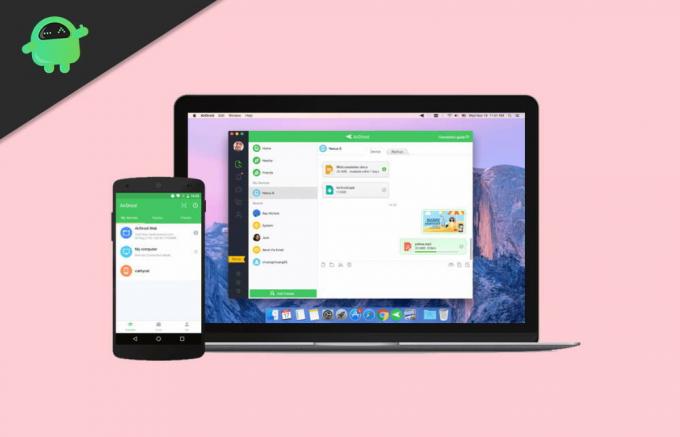
תוכן עניינים
- 1 כיצד לשקף טלפון אנדרואיד למחשב נייד או למחשב
-
2 שיטת -1 Airdroid [אלחוטי]
- 2.1 כיצד לשקף את האנדרואיד שלך במחשב נייד או במחשב באמצעות Airdroid [חיבור מרחוק]
- 2.2 כיצד לשקף את האנדרואיד שלך במחשב נייד או במחשב באמצעות Airdroid [קוד QR]
-
3 שיטה -2 Vysor [Wired].
- 3.1 שלבים לשיקוף אנדרואיד למחשב נייד או למחשב באמצעות Vysor
- 3.2 כיצד להפעיל ניפוי באגים בטלפונים אנדרואיד
- 3.3 כיצד לשקף את אנדרואיד למחשב נייד או למחשב באמצעות Vysor
- 4 סיכום
כיצד לשקף טלפון אנדרואיד למחשב נייד או למחשב
במאמר זה, אנו הולכים לחקור שתי שיטות לשקף טלפון אנדרואיד למחשב נייד או למחשב, אחת אלחוטית ואחת קווית. לשתי השיטות יתרונות וחסרונות שונים, תוכלו לבחור בהתאם לדרישותיכם.
שיטת -1 Airdroid [אלחוטי]
Airdroid נמצא באפליקציית השיקוף הטובה ביותר והקלה לשימוש. זה אלחוטי, וזו טכנולוגיה מבוססת אינטרנט שבה אתה אפילו לא צריך להתקין שום דבר, אבל מה שכולכם צריכים זה מכשיר האנדרואיד ודפדפן האינטרנט שלכם במכשירים אחרים. אתה יכול אפילו להשתמש בו ברשת LAN אלחוטית, אך כדי לגשת לכל התכונות של Airdroid, עליך להיות מחובר לאינטרנט.
מאפיין המפתח של Airdroid הוא מצב חיבור מרחוק. לכן כאשר המכשיר שלך ואחרים אינם מחוברים דרך LAN, אך שניהם מחוברים לאינטרנט, אתה רק צריך לסרוק קוד QR, והוא יתחיל להשתקף. זה פשוט למראה, אך גם ממשק משתמש רספונסיבי אטרקטיבי. חלק מהתכונות הן באפשרותך להציג יומני שיחות, להזרים סרטונים, לצלם צילומי מסך ולבדוק גם התראות, אך יש לכך גם מגבלות. אינך יכול לשחק משחק או להריץ אפליקציות מסוימות. אבל זה עדיין הכי טוב אם אתה משתמש בו להזרים סרטונים.
כיצד לשקף את האנדרואיד שלך במחשב נייד או במחשב באמצעות Airdroid [חיבור מרחוק]
שלב 1: קודם כל, הורד את אפליקציית Airdroid למכשיר אנדרואיד ומחשב או מחשב נייד מחנות Play ו- האתר הרשמי של Airdroid, בהתאמה.
שלב 2: הפעל את אפליקציית Airdroid באנדרואיד שלך, ומלא את הפרטים הנדרשים ולחץ על הירשם.

שלב 3: לאחר מכן, הוא יבקש להזין את קוד האימות. אז עבור לחשבון Gmail שלך, קח משם את קוד האימות שלך והכנס אותו לאפליקציית Airdroid ואמת אותו.
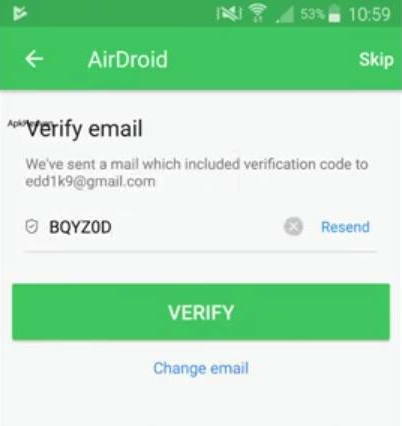
שלב 3: כעת הפעל את קובץ Airdroid במחשב או במחשב נייד שהורדת בשלב הראשון.
ולאפשר גישה.
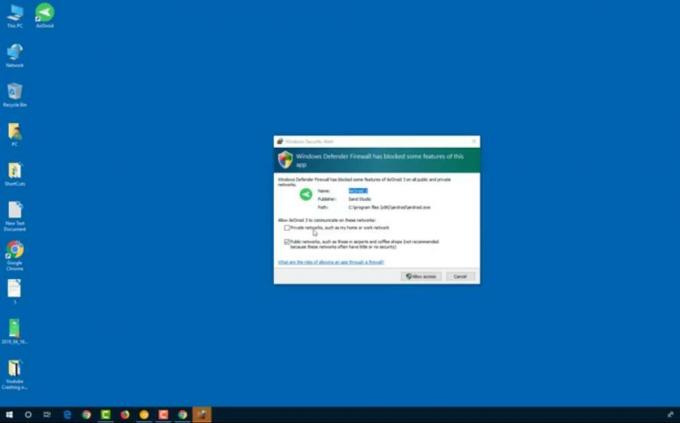
שלב 4: הזן את שם המשתמש והסיסמה שלך ולחץ על כפתור הכניסה.
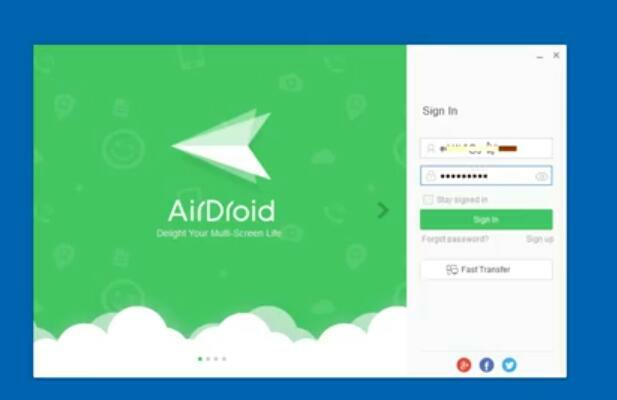
שלב 5: כעת עבור אל כרטיסיית Airmirror ולחץ על 'מצב תצוגה בלבד'

שלב 6: ואז פתח את אפליקציית Airdroid מה- Airdroid שלך, ותראה צץ מראה 'התחל עכשיו'. לחץ על זה. וזה יתחיל לשקף את האנדרואיד שלך במחשב האישי או במחשב הנייד שלך.
כיצד לשקף את האנדרואיד שלך במחשב נייד או במחשב באמצעות Airdroid [קוד QR]
שלב 1. פתח את האתר הרשמי של Airdroid במחשב שלך והתחבר לשם. אתה תקבל את קוד ה- QR לאחר שתתחבר.
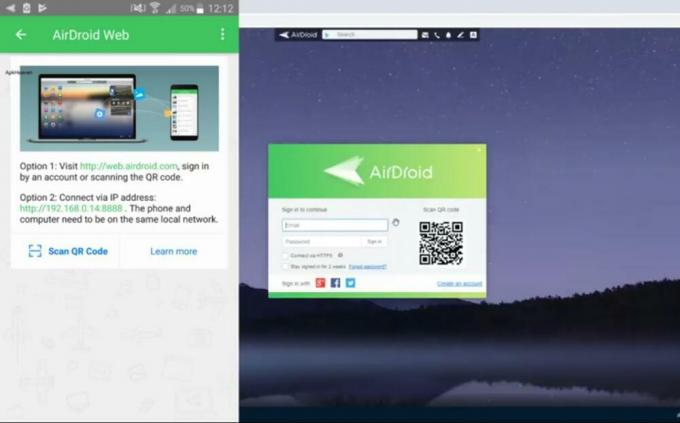
שלב 2. כעת פתח את אפליקציית Android של Airdroid וסרוק את קוד ה- QR.
שיטה -2 Vysor [Wired].
vysor הוא אחד הכלים הטובים ביותר המאפשרים לך לשלוט ולהציג את מסך האנדרואיד שלך במחשב או במחשב נייד. Vysor תואם ל- Windows, IOS, Linux, ובעיקר למערכות ההפעלה האחרות. vysor פועל במהירות גבוהה מאוד, מה שמביא לספק שיקוף באיכות גבוהה עם היכולת לשלוט באנדרואיד שלך ללא פיגור. אתה יכול לצלם צילומי מסך, לגרור ולשחרר קבצים, לשחק משחקים. הם גם מספקים רישוי ארגונים במחירים זולים מאוד לעבודה מקצועית.
תמחור - 2.50 דולר לחודש, 10 דולר לשנה ו 40 דולר לחיים.
שלבים לשיקוף אנדרואיד למחשב נייד או למחשב באמצעות Vysor
לפני התקנת Vaysor, עליך להפעיל ניפוי USB באנדרואיד שלך. במקרה שאינך יודע לעשות זאת, תוכל לבצע את השלבים הבאים:
כיצד להפעיל ניפוי באגים בטלפונים אנדרואיד
שלב 1: עבור אל הגדרות -> מערכת -> אודות הטלפון ומצא את 'מספר בנוי'.
שלב 2: לחץ שבע פעמים על 'Build מספר' כדי להיות מפתח.
שלב 3: עבור אל הגדרות -> מערכת ומצא שם את 'אפשרות מפתח'.
שלב 4: גלול מעט מטה, ותמצא שם 'איתור באגים ב- USB'.
שלב 5: לחץ על 'איתור באגים ב- USB' ואפשר את ההרשאות הנדרשות.
כיצד לשקף את אנדרואיד למחשב נייד או למחשב באמצעות Vysor
שלב 1: לאחר הפעלת איתור באגים ב- USB, פתח דפדפן אינטרנט במחשב או במחשב הנייד שלך ועבור אל ויזור האתר הרשמי והורד אותו משם, וב- Android, פשוט עבור לחנות לשחק והורד והתקן אותו משם.
שלב 2: עכשיו הגיע הזמן להתקין אותו במחשב האישי או במחשב הנייד. הפעל את הקובץ שהורד ואפשר גישה.
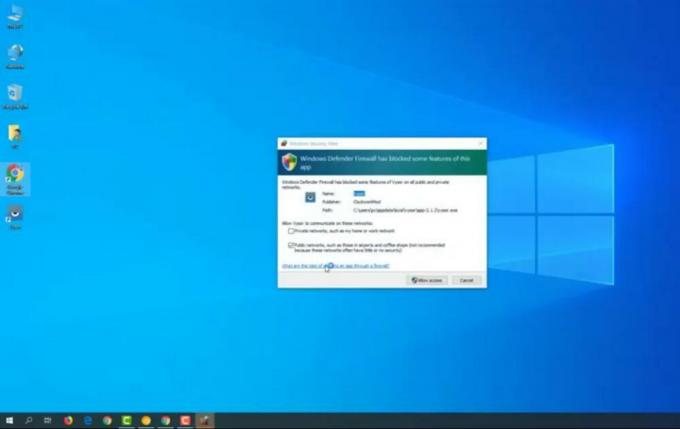
שלב 3: לאחר מתן גישה, חלון חדש יופיע לחץ על האפשרות הראשונה מתיבת המצב, כפי שמוצג בתצלום המסך שלמטה.

שלב 4: כעת היכנס באמצעות חשבון Google שלך.

שלב 5: עבור אל Gmail שלך ולחץ על אפשר גישה והעתק את הקוד והדבק אותו ב- Vaysor.
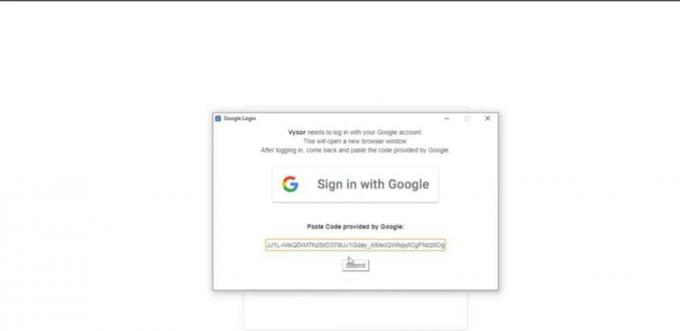
שלב 6: כעת חבר את אנדרואיד למחשב באמצעות כבל ה- USB.
שלב 7: לחץ על 'צפה' לאחר שתראה התראה שאומרת 'Vaysor זיהה מכשיר'.
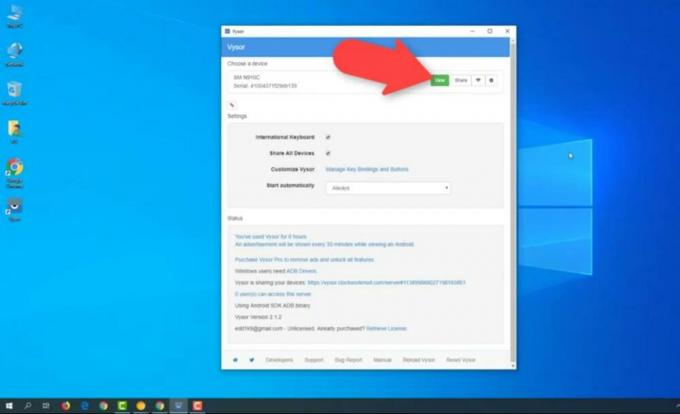
זהו זה! עכשיו שחק משחקים, צפה בסרטים או עשה מה שאתה רוצה על גבי מסך גדול.
סיכום
לפיכך, זה היה הכל על איך לשקף טלפון אנדרואיד למחשב נייד או מחשב. במאמר זה, הראינו את השיטה החוטית והאחת האלחוטית. Airdroid אינה מאפשרת לשחק משחקים ולשלוט בטלפונים אנדרואיד, ולכן היא טובה רק להזרמת קטעי וידאו ולניהול קבצים. אם אתה רוצה שיקוף באיכות גבוהה ויכולת לשלוט בטלפונים אנדרואיד, אתה יכול לרכוש חברות ב- Vaysor. אני מקווה שמאמר זה יעזור לך. תודה שקראת.
בחירת העורכים:
- אפליקציות שיקוף המסך הטובות ביותר עבור Android, iPhone ו- Windows
- לשמור את תמונות Google בגלריית הטלפון שלנו?
- כיצד לבדוק את יכולת הטיפול באפליקציות ברקע במכשיר שלך
- הורד את iOS 14 ו- iPadOS 14 רקעים למלאי
- הורד וצלם תמונות IR עם Poco F1 ו- Xiaomi Mi 8
ראול הוא סטודנט למדעי המחשב עם עניין עצום בתחום הנושאים הטכנולוגיים והקריפטוגרפיים. הוא מבלה את רוב זמנו בכתיבה או בהאזנה למוזיקה או בטיול במקומות שלא נראו. הוא מאמין ששוקולד הוא הפיתרון לכל הבעיות שלו. החיים קורים, והקפה עוזר.



